Hướng dẫn cách kết nối điện thoại với máy sấy quần áo Samsung tiện lợi nhất
Bạn có thể dễ dàng điều khiển máy sấy Samsung từ xa bằng điện thoại smartphone thông qua ứng dụng SmartThings. Dưới đây, META.vn sẽ hướng dẫn bạn cách kết nối điện thoại với máy sấy quần áo Samsung cực chi tiết. Bạn tham khảo nhé!
Hướng dẫn cách kết nối điện thoại với máy sấy quần áo Samsung
Lợi ích của việc kết nối điện thoại với máy sấy quần áo Samsung
SmartThings là ứng dụng được phát triển bởi Samsung giúp kết nối điện thoại với các thiết bị điện tử, điện máy của Samsung như điều hòa, máy giặt, máy sấy quần áo, tivi... Riêng với dòng máy sấy quần áo Samsung, việc kết nối điện thoại với máy sấy sẽ mang đến nhiều tiện ích cho bạn trong quá trình sử dụng gồm:
- Dễ dàng điều khiển các hoạt động của máy sấy Samsung như điều chỉnh chế độ sấy, tắt máy... bằng điện thoại mọi lúc mọi nơi qua ứng dụng SmartThings.
- Ứng dụng SmartThings sẽ gợi ý các chu trình sấy hiệu quả nhất và hướng dẫn thông minh giúp bạn khắc phục sự cố dễ dàng.
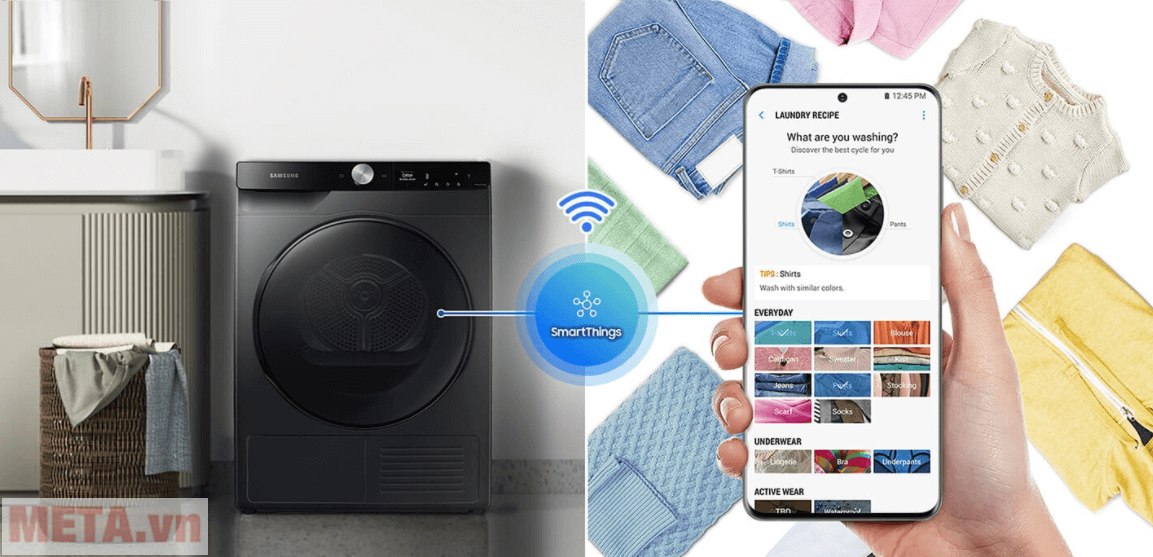
Cách kết nối điện thoại với máy sấy quần áo Samsung
Kiểm tra cấu hình thiết bị kết nối
Ứng dụng SmartThings khả dụng trên các thiết bị điện thoại có hệ điều hành Android 6.0 trở lên, hệ điều hành iOS 10.0 trở lên (đối với iPhone phải là iPhone 6 hoặc cao hơn). Vì vậy trước khi tiến hành cài đặt SmartThings bạn hãy chắc chắn rằng điện thoại của bạn đáp ứng tiêu chuẩn cấu hình này.
Kiểm tra mạng kết nối
Để kết nối điện thoại với máy sấy quần áo Samsung bạn cần đảm bảo 2 thiết bị này cùng kết nối chung một mạng wifi.
Trên điện thoại smartphone của bạn chọn Cài đặt (Settings), bật kết nối không dây và chọn một AP (điểm truy cập). Thiết bị hỗ trợ giao thức wifi 2.4GHz.
Tải ứng dụng SmartThings trên điện thoại
Bạn truy cập vào kho ứng dụng (cửa hàng Google Play đối với điện thoại Android hoặc Apple Store đối với iPhone). Sau đó bạn tìm ứng dụng SmartThings bằng từ khóa tìm kiếm “SmartThings” >> Nhấn Install (Tải về) và cài đặt ứng dụng trên thiết bị di động của bạn.
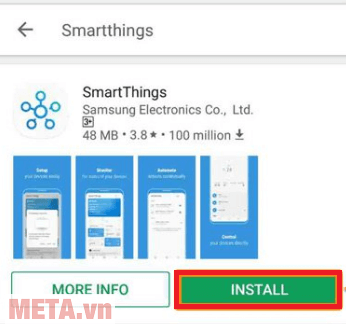
Truy cập ứng dụng và đăng nhập bằng tài khoản Samsung
Mở ứng dụng SmartThings, chọn Start (Bắt đầu) và cho phép ứng dụng truy cập vào vị trí, bật bluetooth cho ứng dụng.
Đăng nhập vào SmartThings bằng tài khoản Samsung. Nếu bạn chưa có tài khoản Samsung, bạn hãy chọn Add Account (Tạo tài khoản) và làm theo hướng dẫn trên ứng dụng hoặc truy cập link: https://account.samsung.com để tạo tài khoản mới.
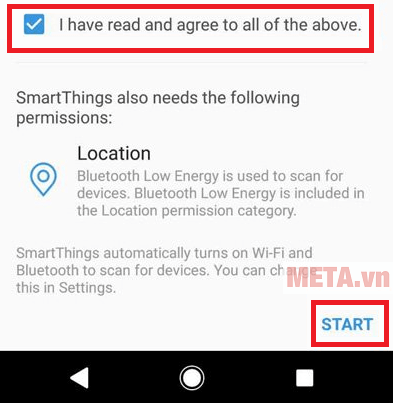
Đăng ký thiết bị máy sấy Samsung vào SmartThings
- Mở SmartThings trên smartphone của bạn. Chú ý đảm bảo thiết bị có wifi hoạt động tốt.
- Nhấn nút Add device (Thêm thiết bị) là dấu (+) trên giao diện.
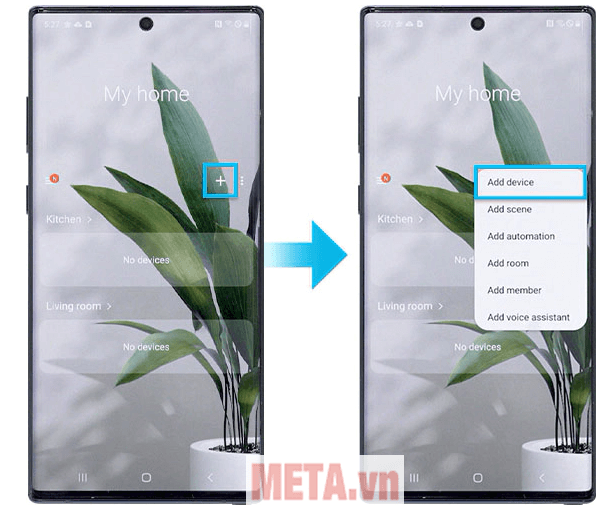
Sau đó bạn chọn Dryer (Máy sấy).
Kết nối điện thoại với máy sấy quần áo Samsung
Bước 1: Sau khi chọn thiết bị cần kết nối bạn chọn Start (Bắt đầu) để kết nối với máy sấy áo quần Samsung.
Bước 2: Chọn vị trí cho máy sấy đồ Samsung.
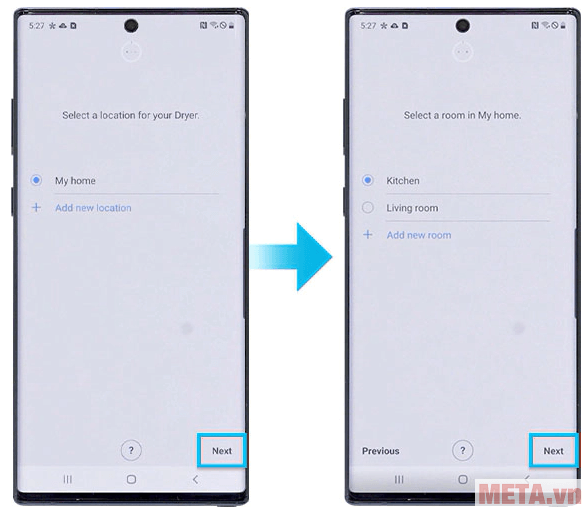
Bước 3: Nhấn và giữ nút Smart Control cho đến khi AP (Điểm truy cập) xuất hiện trên màn hình.
Đối với máy sấy bơm nhiệt Samsung bạn nhấn nút Smart Monitor. Nếu máy sấy quần áo có màn hình cảm ứng LCD hãy chọn tiếp Settings (Cài đặt) và nhấn Easy Connect (Kết nối dễ dàng).
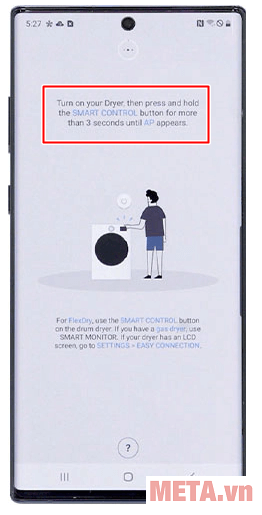
Bước 4: Đổi tên thiết bị trên ứng dụng.
- Đổi tên máy sấy Samsung trên smartphone dùng hệ điều hành Android:
Bạn nhập thông tin wifi để kết nối thiết bị với mạng wifi để cài đặt máy sấy.
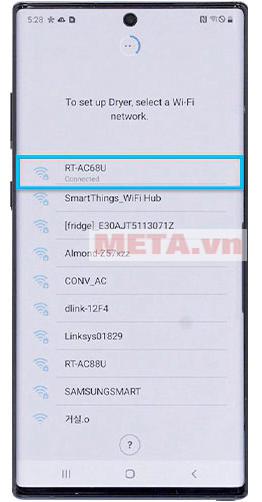
Đợi cho đến khi máy sấy được đăng ký với tài khoản Samsung của bạn. Sau khi việc đăng ký hoàn tất bạn tiến hành đặt tên của máy sấy.
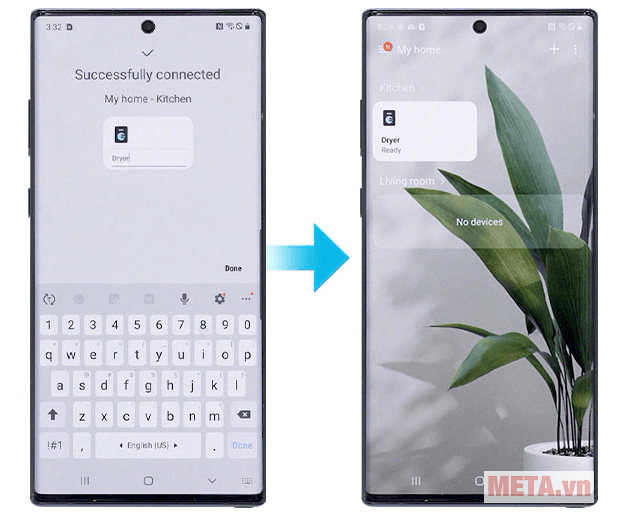
- Đổi tên máy sấy Samsung trên smartphone dùng hệ điều hành iOS:
Nhấn vào nút Next (Tiếp theo) ở dưới cùng màn hình.
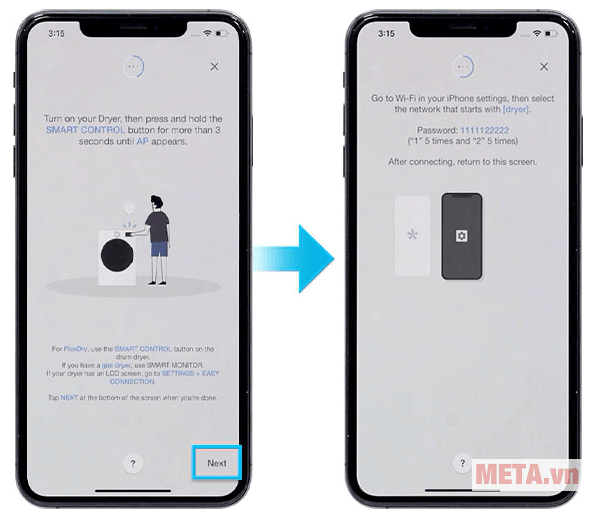
Trên điện thoại mở ứng dụng và truy cập wifi để kết nối với mạng để bắt đầu sử dụng máy sấy. Bạn chọn tên wifi bắt đầu bằng dryer để kết nối >> nhập mật khẩu: 1111122222 (5 số 1, 5 số 2).
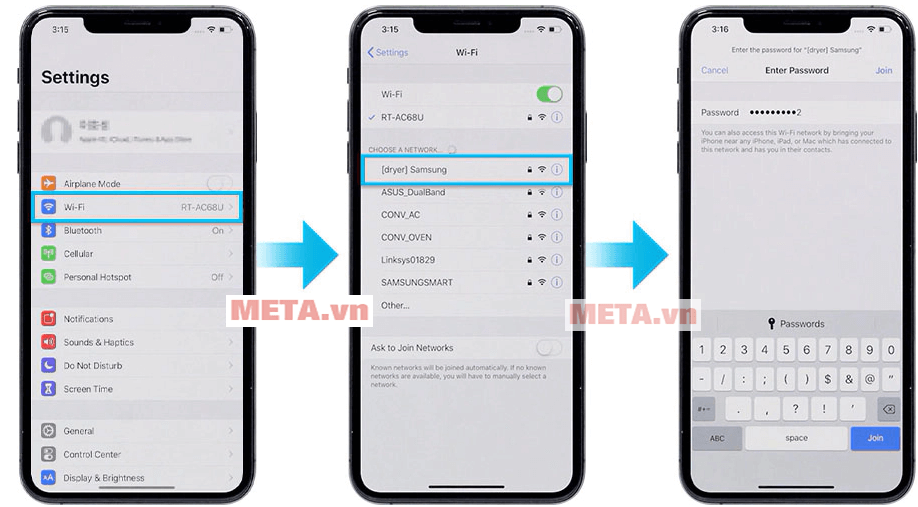
Sau khi thiết bị được kết nối với mạng wifi, hãy chạy lại ứng dụng SmartThings. Nhập thông tin wifi của bạn để kết nối thiết bị với mạng wifi và nhấn Next (Tiếp theo). Thông tin wifi sẽ được gửi đến máy sấy.
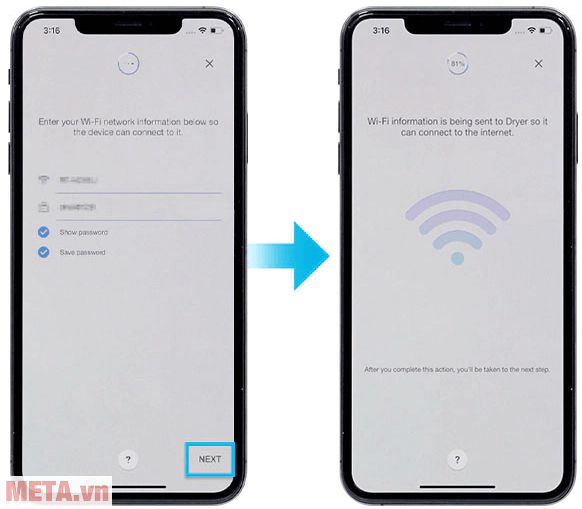
Chờ một chút để máy sấy được đăng ký với tài khoản Samsung của bạn. Sau khi việc đăng ký hoàn tất bạn tiến hành đặt tên cho máy sấy.
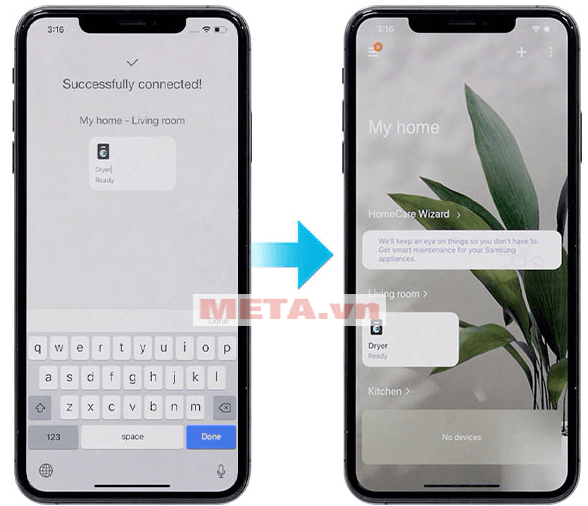
Các tính năng điều khiển máy sấy quần áo Samsung bằng điện thoại
Quản lý cài đặt cơ bản của máy sấy Samsung trên ứng dụng SmartThings
Sau khi kết nối điện thoại với máy sấy đồ Samsung, trên giao diện điều khiển máy sấy bạn nhấn vào nút ba chấm trên góc phải màn hình, các tính năng điều khiển như sau:
- Setting (Cài đặt): Giúp bạn có thể theo dõi việc sử dụng năng lượng với màn hình năng lượng.
- Select a Country/Location (Chọn quốc gia/địa điểm): Giúp bạn tìm kiếm, chọn quốc gia và vị trí của bạn.
- Information (Thông tin): Ở đây bạn có thể thấy model, thông tin và loại thiết bị.
- HomeCare Wizard: Bạn có thể kiểm tra báo cáo hàng tuần của máy sấy trên HomeCare Wizard. Xem màn hình năng lượng và lịch sử thiết bị.
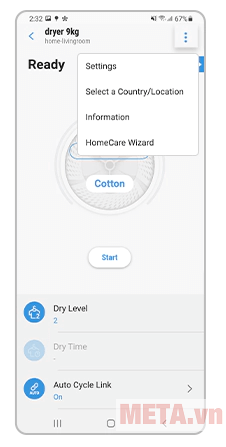
Cài đặt chu trình sấy cơ bản bằng ứng dụng SmartThings
- Bước 1: Nhấn vào vòng tròn hoặc chữ (Ví dụ: Cotton) trên màn hình.
- Bước 2: Chọn Cycle List (Danh sách chu trình) mong muốn cho đồ giặt của bạn và nhấn OK.
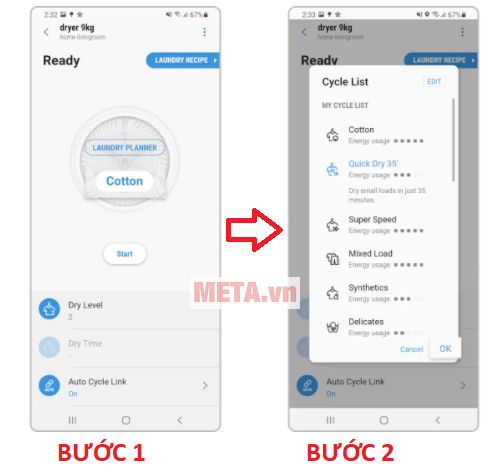
- Bước 3: Chọn Dry Level (Mức độ sấy khô) và nhấn OK.
- Bước 4: Chọn Dry Time (Thời gian sấy) và nhấn OK.
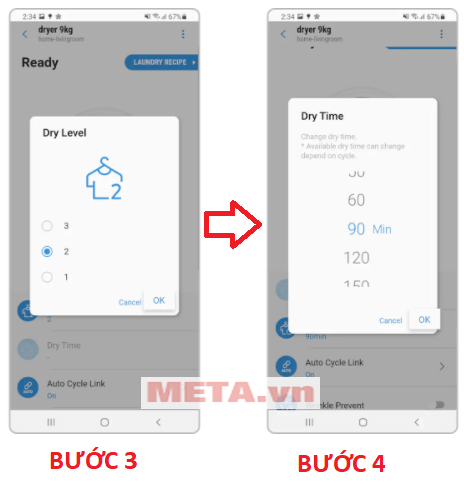
Chú ý: Một số tên tùy chọn, chẳng hạn chu trình và mức độ sấy khô, có thể khác tuỳ model máy sấy của bạn.
Xem thêm: Cách sấy giày bằng máy sấy quần áo nhanh khô, hiệu quả nhất
Cách sử dụng công thức Laundry Recipe bằng ứng dụng SmartThings
Laundry Recipe là tính năng giúp gợi ý cho bạn chu trình sấy tốt nhất. Các bước sử dụng tính năng này như sau:
- Bước 1: Chọn Laundry Recipe trên màn hình.
- Bước 2: Chọn loại đồ giặt của bạn trên màn hình và nhấn Next. Máy sẽ yêu cầu bạn cho biết thêm chi tiết về loại đồ đã chọn.
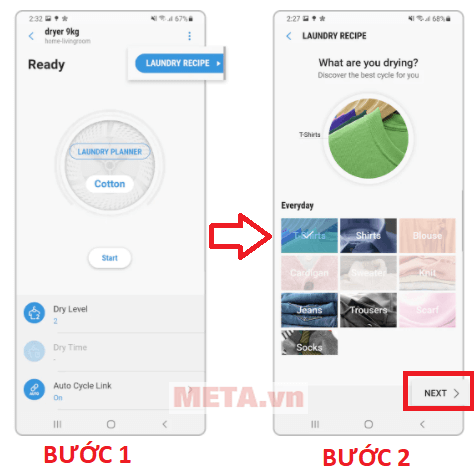
- Bước 3: Chọn Dry Level (Mức độ sấy khô) và chọn thêm tính năng Wrinkle prevent (Ngừa nhăn). Tiếp theo chọn Get Recipe (Nhận công thức).
- Bước 4: Sau đó, Laundry Recipe sẽ đề nghị chu trình sấy khô tốt nhất cho đồ giặt của bạn. Nếu bạn muốn sử dụng chu trình sấy này, hãy nhấn Start (Bắt đầu) hiện trên màn hình.
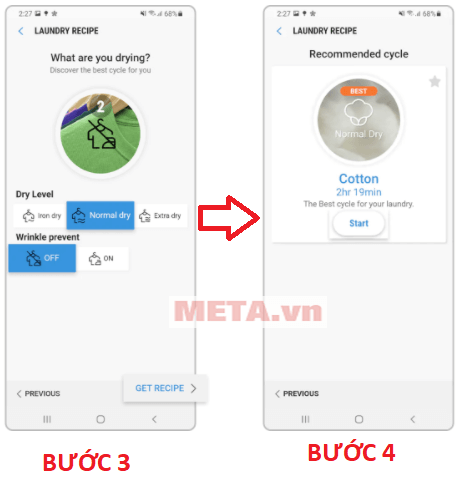
Xem thêm: Hướng dẫn cách lắp và sử dụng máy sấy quần áo Samsung chi tiết nhất
Trên đây, META.vn đã hướng dẫn bạn cách kết nối điện thoại với máy sấy quần áo Samsung. Hy vọng sau khi cài đặt thành công tính năng này bạn sẽ có những trải nghiệm thú vị với chiếc máy sấy khô quần áo Samsung.
Bạn hãy thường xuyên truy cập META.vn để cập nhật những kiến thức hữu ích về máy sấy quần áo và mua sắm các sản phẩm cần thiết nhé!
Xem thêm: Máy sấy quần áo Samsung báo lỗi: Ý nghĩa các lỗi và cách sửa
Hiện META đang cung cấp các sản phẩm điện máy, điện lạnh, đồ gia dụng... với nhiều mẫu mã của các thương hiệu nổi tiếng. META cam kết Hàng chính hãng, Uy tín lâu năm, Dịch vụ Giao hàng & Bảo hành trên toàn quốc. Để mua sản phẩm bạn có thể đặt online trên website META.vn hoặc liên hệ theo thông tin dưới đây:
-
 Nên mua máy sấy thông hơi hay ngưng tụ? Nên chọn loại nào tốt hơn?
Nên mua máy sấy thông hơi hay ngưng tụ? Nên chọn loại nào tốt hơn? -
 Máy sấy quần áo loại nào tốt? Top 10+ máy sấy quần áo tốt hiện nay
Máy sấy quần áo loại nào tốt? Top 10+ máy sấy quần áo tốt hiện nay -
 Nên mua tủ sấy hay máy sấy quần áo? Loại nào tốt hơn?
Nên mua tủ sấy hay máy sấy quần áo? Loại nào tốt hơn? -
 So sánh máy sấy LG và Electrolux: Nên mua loại nào tốt?
So sánh máy sấy LG và Electrolux: Nên mua loại nào tốt? -
 So sánh máy sấy Candy và Electrolux: Nên mua loại nào tốt hơn?
So sánh máy sấy Candy và Electrolux: Nên mua loại nào tốt hơn? -
 So sánh máy sấy Samsung và Electrolux: Nên chọn mua loại nào?
So sánh máy sấy Samsung và Electrolux: Nên chọn mua loại nào?